网友折磨提问:美图秀秀怎么添加边框素材
使用美图秀秀的时候如果想要在自己喜欢的照片上加上边框的话是需要我们来手动导入的,今天小编就来将美图秀秀导入边框的具体操作方法分享给大家,一起来看看吧。
美图秀秀边框怎么导入?美图秀秀导入边框的步骤教程

以“轻松边框”为例
1、选定一个格式为“.neoFrame”的边框文件;
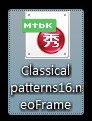
2、将它的后缀名改成“.mtbk”;
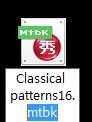
3、同时选定一张“.jpg”格式的图片作为在美图秀秀里的缩略图;
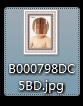
4、将它的文件名应改得和边框文件一样;
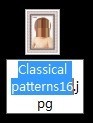
5、打开“美图秀秀”,点击
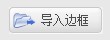
选择要导入的边框类型
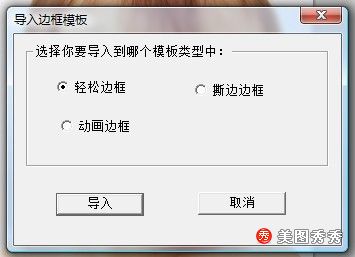
6、一同导入;
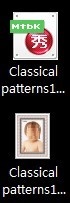
7、生成成功;
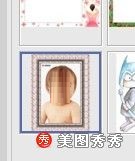
以上就是关于美图秀秀导入边框的全部内容了,希望对大家有所帮助,更多精彩请关注国旅软件!
以上是国旅软件为你收集整理的美图秀秀边框怎么导入?美图秀秀导入边框的步骤教程全部内容。
如果觉得国旅软件网站内容还不错,欢迎将国旅软件推荐给好友。
关于《美图秀秀边框怎么导入?美图秀秀导入边框的步骤教程》相关问题的解答静候小编就为大家介绍到这里了。如需了解其他软件使用问题,请持续关注国旅手游网软件教程栏目。
![word如何设置字符边框和底纹[word中设置字符边框]](http://img.citshb.com/uploads/article/20230512/645d99b914ec6.jpg)
![b612咔叽抠图效果图在哪[b612咔叽怎么用]](http://img.citshb.com/uploads/article/20230512/645d6f0ff3ef8.jpg)
![等什么君是谁?[等什么君到底是谁]](http://img.citshb.com/uploads/article/20230512/645d6c3aab311.jpg)
![美图秀秀怎样给打马赛克?[美图秀秀给打马赛克怎么弄]](http://img.citshb.com/uploads/article/20230512/645d6444091de.jpg)
![qq拍了拍我的后面怎么加字搞笑[qq拍了拍我的后面怎么加字好玩]](http://img.citshb.com/uploads/article/20230512/645d5eb25a6dc.jpg)




